gitlab与LDAP 联调
gitlab整理
1.安装Gitlab依赖包
#系统要求
Ubuntu (16.04/18.04/20.04)
Debian (9/10)
CentOS (7/8)
openSUSE Leap (15.2)
SUSE Linux Enterprise Server (12 SP2/12 SP5)
Red Hat Enterprise Linux (please use the CentOS packages and instructions)
#硬件要求
##磁盘
存放代码,比代码空间大
7.2k以上的磁盘 sas
ssd
##CPU
4 核心 500用户
8 核心 1000用户
##内存
4 G内存 500用户
8 G内存 1000用户
2.下载,安装
#1. 关闭防火墙
#2. 安装gitlab所有依赖
yum install -y curl openssh-server postfix wget
#3安装组件
# 下载安装 gitlab-ce-12.0.3 2019-07-03 18:00 稳定版12.10.6 2020-05-16 05:02
更换源:
sed -i "s|\$releasever|8-stream|g" /etc/yum.repos.d/CentOS-*.repo
重新加载源:
yum makecache
下载rpm包,注意版本
wget --content-disposition https://packages.gitlab.com/gitlab/gitlab-ce/packages/el/8/gitlab-ce-13.2.2-ce.0.el8.x86_64.rpm/download.rpm
yum install -y https://mirror.tuna.tsinghua.edu.cn/gitlab-ce/yum/el7/gitlab-ce-12.0.3-ce.0.el7.x86_64.rpm
#清华园已经不维护了要换源,从gitlab官方下载
wget --content-disposition https://packages.gitlab.com/gitlab/gitlab-ce/packages/el/8/gitlab-ce-13.2.2-ce.0.el8.x86_64.rpm/download.rpm
#https://mirror.tuna.tsinghua.edu.cn/gitlab-ce/yum/el7/gitlab-ce-13.11.7-ce.0.el7.x86_64.rpm
yum localinstall -y xxxx.rpm # gitlab-ce-12.0.3-ce.0.el7.x86_64.rpm
# 安装 成功 提示
GitLab was unable to detect a valid hostname for your instance.
Please configure a URL for your GitLab instance by setting `external_url` #修改gitlab配置文件 设置 gitlab
url (server_name)
configuration in /etc/gitlab/gitlab.rb file. #配置文件的路径和名字
Then, you can start your GitLab instance by running the following command:
sudo gitlab-ctl reconfigure #初始化(重新配置)
For a comprehensive list of configuration options please see the Omnibus GitLab readme
https://gitlab.com/gitlab-org/omnibus-gitlab/blob/master/README.md
3.配置,访问域名及邮箱
配置访问url
external_url 'http://gitlab.oldboylinux.com' #gitlab url
配置邮箱 (发件人)
注册的时候 Gitlab 服务器,给用户发送邮件,激活 或者找回密码
用提交合并请求的时候,负责人可以收到邮件通知
# /etc/gitlab/gitlab.rb file. #配置文件的路径和名字
##配置发件人
51 ### Email Settings
52 gitlab_rails['gitlab_email_enabled'] = true
53 gitlab_rails['gitlab_email_from'] = 'lidao996@163.com'
54 gitlab_rails['gitlab_email_display_name'] = 'Oldboy_gitlab_tongzhi'
##配置详细发件人信息
513 ### GitLab email server settings
514 ###! Docs: https://docs.gitlab.com/omnibus/settings/smtp.html
515 ###! **Use smtp instead of sendmail/postfix.**
516
517 gitlab_rails['smtp_enable'] = true
518 gitlab_rails['smtp_address'] = "smtp.163.com"
519 gitlab_rails['smtp_port'] = 465
520 gitlab_rails['smtp_user_name'] = "lidao996@163.com"
521 gitlab_rails['smtp_password'] = "????"
522 gitlab_rails['smtp_domain'] = "163.com"
523 gitlab_rails['smtp_authentication'] = "login"
524 gitlab_rails['smtp_enable_starttls_auto'] = true
525 gitlab_rails['smtp_tls'] = true
#优化暂时不用组件
#关闭目前不使用的组件 默认都是true 修改为 false
1385 prometheus['enable'] = false
1386 prometheus['monitor_kubernetes'] = false
1452 alertmanager['enable'] = false
1474 node_exporter['enable'] = false
1493 redis_exporter['enable'] = false
1511 postgres_exporter['enable'] = false
1540 gitlab_monitor['enable'] = false
1553 prometheus_monitoring['enable'] = false
1560 grafana['enable'] = false
awk '/true$/' /etc/gitlab/gitlab.rb
#测试配置文件
[root@gitlabtest gitlab]# egrep -v "^#" /etc/gitlab/gitlab.rb |egrep -v "^$"
external_url 'http://gitlabtest.test.com'
gitlab_rails['object_store']['enabled'] = false
gitlab_rails['object_store']['connection'] = {}
gitlab_rails['object_store']['proxy_download'] = false
gitlab_rails['object_store']['objects']['artifacts']['bucket'] = nil
gitlab_rails['object_store']['objects']['external_diffs']['bucket'] = nil
gitlab_rails['object_store']['objects']['lfs']['bucket'] = nil
gitlab_rails['object_store']['objects']['uploads']['bucket'] = nil
gitlab_rails['object_store']['objects']['packages']['bucket'] = nil
gitlab_rails['object_store']['objects']['dependency_proxy']['bucket'] = nil
gitlab_rails['object_store']['objects']['terraform_state']['bucket'] = nil
gitlab_rails['smtp_enable'] = true
gitlab_rails['smtp_address'] = "smtp.163.com"
gitlab_rails['smtp_port'] = 465
gitlab_rails['smtp_user_name'] = "15201581995@163.com"
gitlab_rails['smtp_password'] = "ULPRYHQRCSLCMITL"
gitlab_rails['smtp_domain'] = "163.com"
gitlab_rails['smtp_authentication'] = "login"
gitlab_rails['smtp_enable_starttls_auto'] = true
gitlab_rails['smtp_tls'] = true
[root@gitlabtest gitlab]#
4.初始化,启动
#初始化
修改配置文件需要初始化 gitlab
gitlab-ctl reconfigure
Chef Client finished, 345/855 resources updated in 02 minutes 25 seconds
gitlab Reconfigured!
gitlab-ctl status
gitlab-ctl stop
gitlab-ctl start
#登录界面设置密码
用户名默认root
5.访问,以及邮箱测试
验证Gitlab组件
gitlab-rails console
Notify.test_email('youjiu_linux@qq.com','Gitlab-test','测试').diliver_now
[root@gitlab ~]# gitlab-rails c
-------------------------------------------------------------------------------------
GitLab: 12.0.3 (08a51a9db93)
GitLab Shell: 9.3.0
PostgreSQL: 10.7
-------------------------------------------------------------------------------------
Loading production environment (Rails 5.1.7)
irb(main):001:0>
irb(main):002:0>
irb(main):002:0>
irb(main):003:0> Notify.test_email('lidao996@qq.com','Gitlab-test','').deliver_now
Notify#test_email: processed outbound mail in 1.4ms
Sent mail to lidao996@qq.com (293.9ms)
Date: Fri, 30 Jul 2021 07:36:00 +0800
From: Oldboy_gitlab_notice <lidao996@163.com>
Reply-To: Oldboy_gitlab_notice <noreply@gitlab.oldboylinux.com>
To: lidao996@qq.com
Message-ID: <61033b6079ea9_eb33fb7081cf9a4538b5@gitlab.mail>
Subject: Gitlab-test
Mime-Version: 1.0
Content-Type: text/html;
charset=UTF-8
Content-Transfer-Encoding: 7bit
#目前版本:
[root@git ~]# gitlab-rails c
--------------------------------------------------------------------------------
GitLab: 13.2.2 (64fc0138d55) FOSS
GitLab Shell: 13.3.0
PostgreSQL: 11.7
--------------------------------------------------------------------------------
Loading production environment (Rails 6.0.3.1)
irb(main):001:0>
5 登录与查看
设置密码
登录 root:密码5.9 汉化
https://gitlab.com/xhang/gitlab
[gitlab-ce]
name=Gitlab CE Repository
baseurl=https://mirrors.tuna.tsinghua.edu.cn/gitlab-ce/yum/el7/
gpgcheck=0
enabled=1
5.1汉化
#汉化包下载地址
wget https://gitlab.com/xhang/gitlab/-/tree/v12.3.5-zh/包名
#停止 gitlab 服务
[root@gitlab ~]# gitlab-ctl stop
#中文版覆盖英文版
#替换这个目录下的文件即可
[root@gitlabtest gitlab-rails]# pwd
/opt/gitlab/embedded/service/gitlab-rails
[root@gitlab ~]# \cp -r gitlab-12-0-stable-zh/* /opt/gitlab/embedded/service/gitlab-rails/
#全流程
tar xf gitlab-12-0-stable-zh.tar.gz
cat gitlab-12-0-stable-zh/VERSION
rpm -qa |grep gitlab
gitlab-ctl stop
du -sh /opt/gitlab/embedded/service/gitlab-rails/
tar zcf /tmp/gitlab-rails.tar.gz /opt/gitlab/embedded/service/gitlab-rails/
\cp -r gitlab-12-0-stable-zh/* /opt/gitlab/embedded/service/gitlab-rails/
3.重启gitlab,验证汉化结果
#重新配置gitlab服务
[root@gitlab ~]# gitlab-ctl reconfigure
#重启gitlab服务
[root@gitlab ~]# gitlab-ctl restart
4.登陆gitlab服务器,会发现处理半中文半English状态

6.问题总结处理
6.1安装时出现
上次元数据过期检查:0:09:53 前,执行于 2020年05月11日 星期一 01时07分33秒。
错误:
问题: conflicting requests
- nothing provides policycoreutils-python needed by gitlab-ce-12.3.5-ce.0.el7.x86_64
(尝试添加 '--skip-broken' 来跳过无法安装的软件包 或 '--nobest' 来不只使用最佳选择的软件包)
执行操作: yum install policycoreutils-python-utils
[root@localhost ~]#yum install -y https://mirror.tuna.tsinghua.edu.cn/gitlab-ce/yum/el7/gitlab-ce-12.0.3-ce.0.el7.x86_64.rpm
[root@localhost ~]# yum -y install policycoreutils openssh-server openssh-clients postfix
#特别注意:目录el7代表是centOS7,目录el8代表的是centOS8,千万别下错版本了。不然报下面的错误:
[root@localhost ~]# sudo yum install gitlab-ce-12.3.5
curl https://packages.gitlab.com/install/repositories/gitlab/gitlab-ce/script.rpm.sh | sudo bash
7.ssl
为了防止内网渗透,将gitlab服务的访问添加了ssl,具体步骤如下:
1.gitlab配置https(请先做个快照.)
external_url 'https: /lip:port'
nginx[' enable' ] = true
nginx['client_max_body_size' ]= '250m '
nginx['redirect_http_to_https' ]= true
nginx[' redirect_http_to_https _port' ] = 443
nginx['ssl_certificate' ] = "path/ key.crt"
nginx['ssl_certificate_key'] = "path/ key.crt"
nginx['ssl_ciphers' ] ="ECDHE-RSA-AES256-GCM-SHA384:ECDHE-RSA-AES128-GCM-SHA256"
nginx['ssl_prefer_server_ciphers']= "on"
nginx['ssl_protocols']= "TLSv1.2"
nginx['ssl_session_cache ' ] = "builtin:1000shared:sSL: 10m"
nginx['ssl_session_timeout']= "5m"
2.gitlab重新初始化
gitlab-ctl reconfigure
重建配置:
sudo gitlab-ctl reconfigure
8.升级
需要遵循以下升级步骤以确保主版本升级成功:
1.升级至之前主要版本的最新次要版本。
2.升级到目标主要版本的第一个次要版本(X.0.Z)。
3.继续升级到较新的版本。
9.备份
#配置文件 的backup部分
backup_
### Backup Settings gitlab备份设置
###! Docs: https://docs.gitlab.com/omnibus/settings/backups.html
gitlab_rails['manage_backup_path'] = true #是否可以指定备份目录
gitlab_rails['backup_path'] = "/var/opt/gitlab/backups" #备份目录
gitlab_rails['backup_archive_permissions'] = 0644 #备份的压缩包权限
gitlab_rails['backup_keep_time'] = 604800 #备份保留多久 7天
#gitlab备份 需要手动执行
[root@gitlab ~]# grep '^gitlab.*backup_' /etc/gitlab/gitlab.rb
gitlab_rails['manage_backup_path'] = true
gitlab_rails['backup_path'] = "/var/opt/gitlab/backups"
gitlab_rails['backup_archive_permissions'] = 0644
gitlab_rails['backup_keep_time'] = 604800
[root@gitlab ~]# grep -n '^gitlab.*backup_' /etc/gitlab/gitlab.rb
333:gitlab_rails['manage_backup_path'] = true
334:gitlab_rails['backup_path'] = "/var/opt/gitlab/backups"
337:gitlab_rails['backup_archive_permissions'] = 0644
342:gitlab_rails['backup_keep_time'] = 604800
#配置生效
gitlab-ctl reconfigure
gitlab-ctl restart
[root@gitlab ~]# ll /var/opt/gitlab/backups -d
drwx------ 2 git root 6 Jul 30 16:28 /var/opt/gitlab/backups
#自动备份
#每天备份1次
#!/bin/bash
#author :lidao996
#desc : backup gitlab all
#0.关闭gitlab
#1.备份gitlab数据
gitlab-rake gitlab:backup:create
#2.备份gitlab配置和密码文件
tar zcf /backup/gitlab-conf-$(date +%F).tar.gz /etc/gitlab/
#写入定时任务
00 03 * * * sh /server/scripts/backup-gitlab.sh &>/dev/null
10.1备份与恢复
2.1 停止相关数据连接服务
在gitlab服务器上停止相关数据连接服务,命令如下:
停止gitlab数据服务
gitlab-ctl stop unicorn
gitlab-ctl stop sidekiq
2.2 恢复gitlab仓库
进入/var/opt/gitlab/backups
现在我们要从1537261122_2018_09_18_9.2.5这个备份编号中,恢复数据,命令如下:
gitlab-rake gitlab:backup:restore BACKUP=1537261122_2018_09_18_9.2.5
gitlab-rake gitlab:backup:restore BACKUP=1546916920_2019_01_08_10.5.1恢复数据
如果出现多个done的信息,说明整个gitlab数据就已经正常恢复完毕。
2.3 启动gitlab服务
恢复完毕以后,我们现在来启动gitlab,使用以下命令:
gitlab-ctl start
强烈建议:重启该新服务器。
三、References:
gitlab的备份与恢复
三、gitlab迁移
迁移的整体思路是:
1、在新服务器上安装相同版本的gitlab
2、将备份生成的备份文件发送到新服务器的相同目录下
这里在10.0.0.6的机器上安装了相同版本的gitlab并能正常运行使用
在老服务器上将备份文件发送至新服务器的相应目录下
[root@gitlab ~]# scp /var/opt/gitlab/backups/1530156812_2018_06_28_10.8.4_gitlab_backup.tar root@10.0.0.6:/var/opt/gitlab/backups/
四、gitlab恢复
[root@gitlab ~]# gitlab-ctl stop unicorn #停止相关数据连接服务
[root@gitlab ~]# gitlab-ctl stop sidekiq
[root@gitlab-new ~]# chmod 777 /var/opt/gitlab/backups/1530156812_2018_06_28_10.8.4_gitlab_backup.tar
#修改权限,如果是从本服务器恢复可以不修改
[root@gitlab ~]# gitlab-rake gitlab:backup:restore BACKUP=1530156812_2018_06_28_10.8.4
#从1530156812_2018_06_28_10.8.4编号备份中恢复
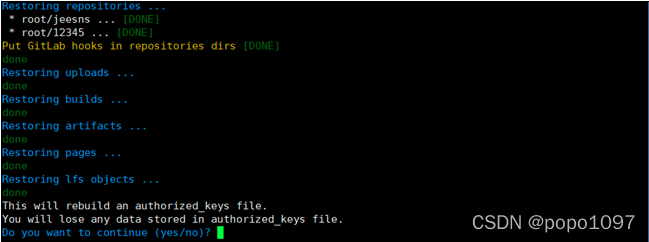
[root@gitlab ~]# gitlab-ctl start #启动gitlab
浏览器访问新服务器的地址进行查看,迁移成功
补充
2. docker搭建postgresql
postgresql选择了了11版本。住:支持是到gitlab14.0。故其实也可以安装更高版本的postgresql。
mkdir /data/pgsql
docker run --name dockerPG11
-e POSTGRES_PASSWORD=postgres
-v /data/pgsql:/var/lib/postgresql/data
-p 54322:5432
-d postgres:11.5
## 创建数据库
psql -U postgres -h localhost -p 54322
psql (11.5 (Debian 11.5-3.pgdg90+1))
Type "help" for help.
postgres=# create role gitlab login encrypted password 'gitlab';
CREATE ROLE
postgres=# create database gitlabhq_production owner=gitlab ENCODING = 'UTF8';
CREATE DATABASE
postgres=# c gitlabhq_production
You are now connected to database "gitlabhq_production" as user "postgres".
gitlabhq_production=# CREATE EXTENSION IF NOT EXISTS btree_gist;
CREATE EXTENSION
gitlabhq_production=# CREATE EXTENSION IF NOT EXISTS pg_trgm;
CREATE EXTENSION
postgres=# q
三. gitlab与postgresql集成
1. 编辑/etc/gitlab/gitlab.rb
gitlab_rails['db_adapter'] = "postgresql"
gitlab_rails['db_encoding'] = "utf8"
# gitlab_rails['db_collation'] = nil
gitlab_rails['db_database'] = "gitlabhq_production"
gitlab_rails['db_username'] = "gitlab"
gitlab_rails['db_password'] = "gitlab"
gitlab_rails['db_host'] = "127.0.0.1"
gitlab_rails['db_port'] = 54322
postgresql['enable'] = false
重载配置文件:
gitlab-ctl reconfigure
2. 验证配置生效
cat /opt/gitlab/embedded/service/gitlab-rails/config/database.yml
# This file is managed by gitlab-ctl. Manual changes will be
# erased! To change the contents below, edit /etc/gitlab/gitlab.rb
# and run `sudo gitlab-ctl reconfigure`.
production:
adapter: postgresql
encoding: utf8
collation:
database: gitlabhq_production
username: "gitlab"
password: "gitlab"
host: "127.0.0.1"
port: 54322
socket:
sslmode:
sslcompression: 0
sslrootcert:
sslca:
load_balancing: {"hosts":[]}
prepared_statements: false
statement_limit: 1000
connect_timeout:
keepalives:
keepalives_idle:
keepalives_interval:
keepalives_count:
tcp_user_timeout:
application_name:
variables:
statement_timeout:
继续登陆gitlab页面
修改默认语言为中文:
10.git创建公钥与基础配置
#配置用户caitiantian@bis.com.cn caitiantian@youjivest.com
git config
git config --global user.name 'quanying'
git config --global user.email 'quanying@bis.com.cn'
git config --global user.email 'caitiantian@youjivest.com'
git config --global user.email 'quanying@bis.com.cn'
quanying@bis.com.cn
git config --global color.ui true
git config --global --list
git init 初始化本地仓库目录
git config --global 邮箱,用户名,颜色
git add 提交数据到缓冲区(暂存区) git add . (所有文件) 或 git add 文件
git commit 把暂存区的数据提交到本地仓库 git commit -m "标记/说明"
git status 显示工作空间的状态
git reset 回滚
git reset --soft cid(版本号) 把指定的版本数据内容下载到暂存区
git reset HEAD 暂存区--->工作空间(被修改的状态)
git checkout 文件下载到工作空间并可以使用 git checkout . 或 git checkout 文件
git reset --mix 版本号
git reset --hard 版本号 把本地仓库指定版本信息数据下载到工作目录中
git branch 查看分支
git branch name 创建分支
git branch -d name 删除分支
git checkout 分支名字 切换分支
git merge 分支名字 合并(吸收)分支(把指定的分支合并到当前分支中)
git checkout -b name 创建分支并切换到这个分支
-------------
git config --global user.name “输入你的用户名”
git config --global user.email “输入你的邮箱”
git config --list
#查看配置好的用户名和密码添加远程仓库,
#由于本地 Git 仓库和 Gitlab 仓库之间的传输是通过SSH加密的,
#所以我们需要配置验证信息quanying@bis.com.cn
ssh-keygen -t rsa -C “刚才输入的邮箱”
ssh-keygen -t rsa -C “745053486@qq.com”
ssh-keygen -t rsa -C “quanying@bis.com.cn”
#按回车,之后会要求确认路径和输入密码,我们这使用默认的一路回车就行,
#会在C:\Users\lshel\.ssh会生成公钥和私钥文件
----------
Git 全局设置
git config --global user.name "Administrator"
git config --global user.email "admin@example.com"
创建一个新仓库
git clone http://gitlabtest.test.com/root/test_project.git
git clone https://git.youjivest.com/esg/esg-spider.git
cd test_project
touch README.md
git add README.md
git commit -m "add README"
git push -u origin master
推送现有文件夹
cd existing_folder
git init
git remote add origin http://gitlabtest.test.com/root/test_project.git
git add .
git commit -m "Initial commit"
git push -u origin master
推送现有的 Git 仓库
cd existing_repo
git remote rename origin old-origin
git remote add origin http://gitlabtest.test.com/root/test_project.git
git push -u origin --all
git push -u origin --tags
11.gitlab镜像仓库配置文件
[root@gitlabtest ssl]# egrep -v "^#" /etc/gitlab/gitlab.rb |egrep -v "^$"
external_url 'http://gitlabtest.test.com'
gitlab_rails['object_store']['enabled'] = false
gitlab_rails['object_store']['connection'] = {}
gitlab_rails['object_store']['proxy_download'] = false
gitlab_rails['object_store']['objects']['artifacts']['bucket'] = nil
gitlab_rails['object_store']['objects']['external_diffs']['bucket'] = nil
gitlab_rails['object_store']['objects']['lfs']['bucket'] = nil
gitlab_rails['object_store']['objects']['uploads']['bucket'] = nil
gitlab_rails['object_store']['objects']['packages']['bucket'] = nil
gitlab_rails['object_store']['objects']['dependency_proxy']['bucket'] = nil
gitlab_rails['object_store']['objects']['terraform_state']['bucket'] = nil
gitlab_rails['smtp_enable'] = true
gitlab_rails['smtp_address'] = "smtp.163.com"
gitlab_rails['smtp_port'] = 465
gitlab_rails['smtp_user_name'] = "15201581995@163.com"
gitlab_rails['smtp_password'] = "ULPRYHQRCSLCMITL"
gitlab_rails['smtp_domain'] = "163.com"
gitlab_rails['smtp_authentication'] = "login"
gitlab_rails['smtp_enable_starttls_auto'] = true
gitlab_rails['smtp_tls'] = true
registry_external_url 'https://registry.youjivest.com'
gitlab_rails['registry_enabled'] = true
registry_nginx['redirect_http_to_https'] = true
registry['enable'] = true
registry['dir'] = "/var/opt/gitlab/registry"
gitlab_rails['ldap_enabled'] = true
gitlab_rails['prevent_ldap_sign_in'] = false
gitlab_rails['ldap_servers'] = {
'main' => {
'label' => 'freeIPA',
'host' => 'ipa.test.com',
'port' => 636,
'uid' => 'uid',
'encryption' => 'simple_tls',
'bind_dn' => 'uid=admin,cn=users,cn=accounts,dc=test,dc=com',
'password' => 'chenhu1.',
'ca_file' => '/etc/ipa/ca.crt',
'timeout' => 10,
'active_directory' => true,
'allow_username_or_email_login' => false,
'block_auto_created_users' => false,
'base' => 'cn=users,cn=accounts,dc=test,dc=com',
'user_filter' => '(&(objectClass=posixAccount)(memberOf=cn=ipausers,cn=groups,cn=accounts,dc=test,dc=com))',
'attributes' => {
'username' => ['uid', 'userid', 'sAMAccountName'],
'email' => ['mail', 'email', 'userPrincipalName'],
'name' => 'cn',
'first_name' => 'givenName',
'last_name' => 'sn'
},
'lowercase_usernames' => false,
# EE Only
'group_base' => 'cn=groups,cn=accounts,dc=test,dc=com',
'admin_group' => 'admin',
'sync_ssh_keys' => false
}
}
[root@gitlabtest ssl]#
gitlab与LDAP 联调的更多相关文章
- 配置Gitlab使用LDAP认证
1. 通过SSH登陆Gitlab服务器. 2. 进行以下配置文件夹. [root@c720141 ~]# cd /etc/gitlab/ 3. 打开gitlab.rb配置文件,并加入以下配置. git ...
- Gitlab 修改ldap认证
1. 备份数据 2. 修改配置 使用自己搭建的openldap 使用用户中心的openldap 说明:base属性执行所有员工,user_filter属性主要用来实现分组功能.上面的配置是只有ldap ...
- gitlab&fengoffice的ldap配置
1.fengoffice配置config/ldap_config.php $config_ldap = array ( 'binddn' => 'cn=admin,dc=xxx,dc=xxx', ...
- gitlab、openvpn配置ldap认证
gitlab配置ldap认证: vim /etc/gitlab/gitlab.rb 添加以下内容: gitlab_rails['ldap_enabled'] = true gitlab_rails[' ...
- LDAP落地实战(三):GitLab集成OpenLDAP认证
上一篇文章介绍了svn集成OpenLDAP认证,版本控制除了svn外,git目前也被越来越多的开发者所喜爱,本文将介绍GitLab如何集成openldap实现账号认证 GitLab集成OpenLDAP ...
- OpenLdap 对接内部系统(Gitlab+Wiki+Jumpserver+Openvpn)配置
LDAP 全称轻量级目录访问协议(英文:Lightweight Directory Access Protocol),是一个运行在 TCP/IP 上的目录访问协议.目录是一个特殊的数据库,它的数据经常 ...
- Gitlab环境快速部署(RPM包方式安装)
之前梳理了一篇Gitlab的安装CI持续集成系统环境---部署Gitlab环境完整记录,但是这是bitnami一键安装的,版本比较老.下面介绍使用rpm包安装Gitlab,下载地址:https://m ...
- gitlab安装、配置与阿里云产品集成
https://www.ilanni.com/?p=12819 一.gitlab安装与部署 gitlab的安装可以分为源码安装和通过安装包进行安装,要是按照我以前的写作习惯的话,我也会把源码安装在本文 ...
- centos7下源码方式安装gitlab8.9+发送邮件+ldap
CentOS7下源码方式安装gitlab 环境描述 操作系统: centos7 redis: >=2.8 mysql >=5.5.14 git >=2.7.4 架构设计 一台gitl ...
- CentOS6.5 安装gitlab以及gitolite迁移gitlab
CentOS6.5 安装gitlab以及gitolite迁移gitlab gitlab 的安装使用以及数据结构 安装 环境: CentOS6.5 基于 nignx + unicorn 搭建的应用环境, ...
随机推荐
- linux 管理进程和计划任务
目录 一.进程原理 二.进程工作过程 三.进程类型 四.管理进程 五.前后台调度 六.定时任务 七.管理定时任务 一.进程原理 进程:指正在运行的程序称之为进程 程序:指的是没有运行的代码 线程:真正 ...
- 在vue 项目中嵌入jsp页面
今日一个项目中一块功能模块是其他系统使用jsp已经开发好的页面,想着直接将其嵌入到当前的vue项目中节约开发成本:但是发现并非想象的那么简单 创建一个server.vue组件加载jsp页面 1 .第一 ...
- ChatGPT的原理与前端领域实践
一.ChatGPT 简介 ChatGPT的火爆 ChatGPT作为一个web应用,自22年12月发布,仅仅不到3个月的时间,月活用户就累积到1亿.在此之前,最快记录的保持者也需要9个月才达到月活1亿. ...
- S32DS---make: *** No rule to make target 'clean'. Stop和make: *** No rule to make target 'all'. Stop的一个解决方法
问题: 最近在用S32DS调试代码的时候,遇到一个稀奇古怪的问题: and 折腾了半天,发现从这个页面导入工程编译就不会出现这个问题???? file-->import projects fro ...
- 《最新出炉》系列初窥篇-Python+Playwright自动化测试-3-离线搭建playwright环境
1.简介 有些小伙伴或者童鞋们私信留言说自己是在公司局域网办公,或者公司为了安全对网络管控比较严格(尤其是一些大的国企.央企),总之就是一句话无法连到外网去在线下载,宏哥刚看到留言时觉得这问题还留言问 ...
- 重新初始化k8s集群
执行如下命令,所有节点都执行 kubeadm reset 初始化集群,仅在master(centos01)上执行 [root@centos01 opt]# kubeadm init --apiserv ...
- 实例讲解看nsenter带你“上帝视角”看网络
摘要:本文重点关注进入目标进程的"网络ns"视角,即站在「容器中的进程视角」看待容器里面的网络世界,并在那个视角中执行命令. 本文分享自华为云社区<<跟唐老师学习云网络 ...
- [GIT]解决:failed to push some refs to ...(过程重现)
本问题有很多种情况,解决方法也很多,本文只针对笔者本人的自身诉求和情况,选择了一种适合我的解决方法.仅供参考. 1 问题描述 johnnyzen@XXDSSS MINGW64 /e/source_co ...
- 《逆向工程核心原理》之DLL注入
DLL注入 DLL注入指的是向运行中的其他进程强制插入特定的DLL文件.从技术细节来说,DLL注入命令其他进程自行调用LoadLibrary() API,加载(Loading)用户指定的DLL文件.D ...
- 【转载】DSP 缓存机制及影响测试
本文主要以DSP讲解cache原理,但原理与CPU是相通的,故转载,原文地址:https://blog.csdn.net/qq_39376747/article/details/112794096 目 ...
